Google Chromeの履歴を日付別に検索して削除する方法 [モバイルで]

Google Chrome、または他のブラウザの履歴は、以前に開いたページを見つける際に便利です。しかし、Chromeの履歴はどこまで遡ることができるのでしょうか?すべてのChrome履歴を一度に検索する方法はあるのでしょうか?
これらの質問にこの文章でお答えします。履歴はシームレスなブラウジング体験において重要な役割を果たします。
では、早速Chromeの履歴とその表示方法について見ていきましょう。
クイックヒント:
Opera Oneブラウザは、日付別に履歴を検索しフィルターするオプションをシームレスに提供します。開始日と終了日を手動で選択すると、その期間に訪れたページをリストアップします。
Opera Oneブラウザの新しい構造は、既知の作業スペースにタブアイランドを追加しました。この機能により、タブをグループに整理し、さらに展開または折りたたんで整理されたブラウジングセッションが可能になります。
Chromeの履歴はどこまで遡れるか?
Google Chromeで以前に開いたウェブサイトのページを検索すると、ブラウザの履歴ページは約3ヶ月前まで遡ることがわかります。Chromeの履歴ページは次のパスを使用して開くことができます: chrome://history/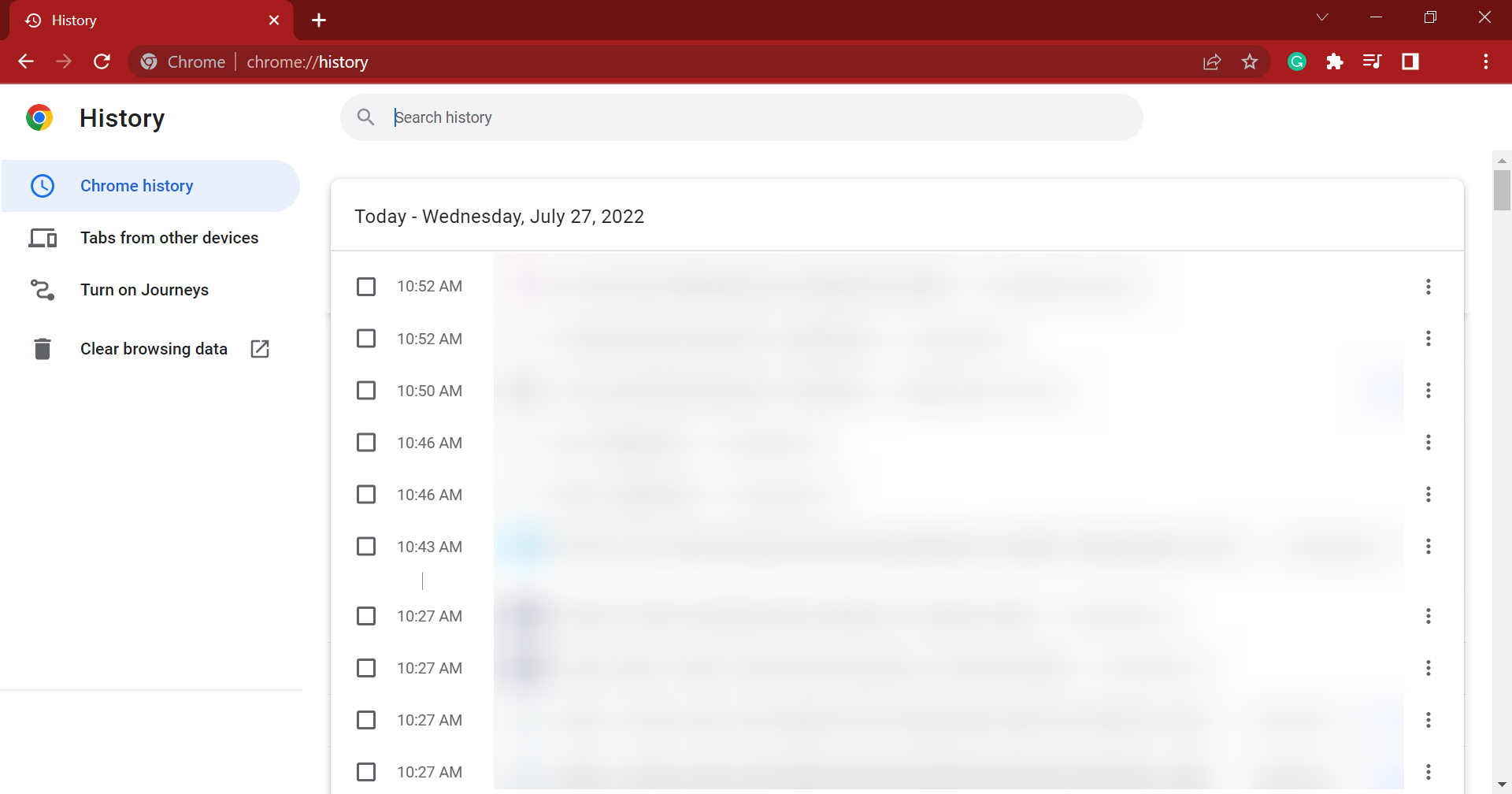
90日間以前のブラウザの履歴は削除されることはなく、コンピュータ上にファイルとして保存され、アクセス可能です。ただし、ブラウザの履歴ページには表示されません。
日付でChromeの履歴を検索できますか?
Chromeは履歴を日付でフィルタリングすることができませんが、それが可能な他のブラウザもあります。たとえば、FirefoxやOperaは履歴を自動的に日付で分類し、異なるセクションにリスト化します。
では、Chromeで全履歴をどのように検索するか見てみましょう。
Chromeの履歴を常に見る方法は?
注意:この方法は、GoogleアカウントがChromeにリンクされていて、Web & App Activityが有効になっている場合にのみ機能します。
- Chromeのアドレスバーに次のパスを貼り付けてEnterキーを押します:
chrome://settings/ - Googleアカウントの管理をクリックします。
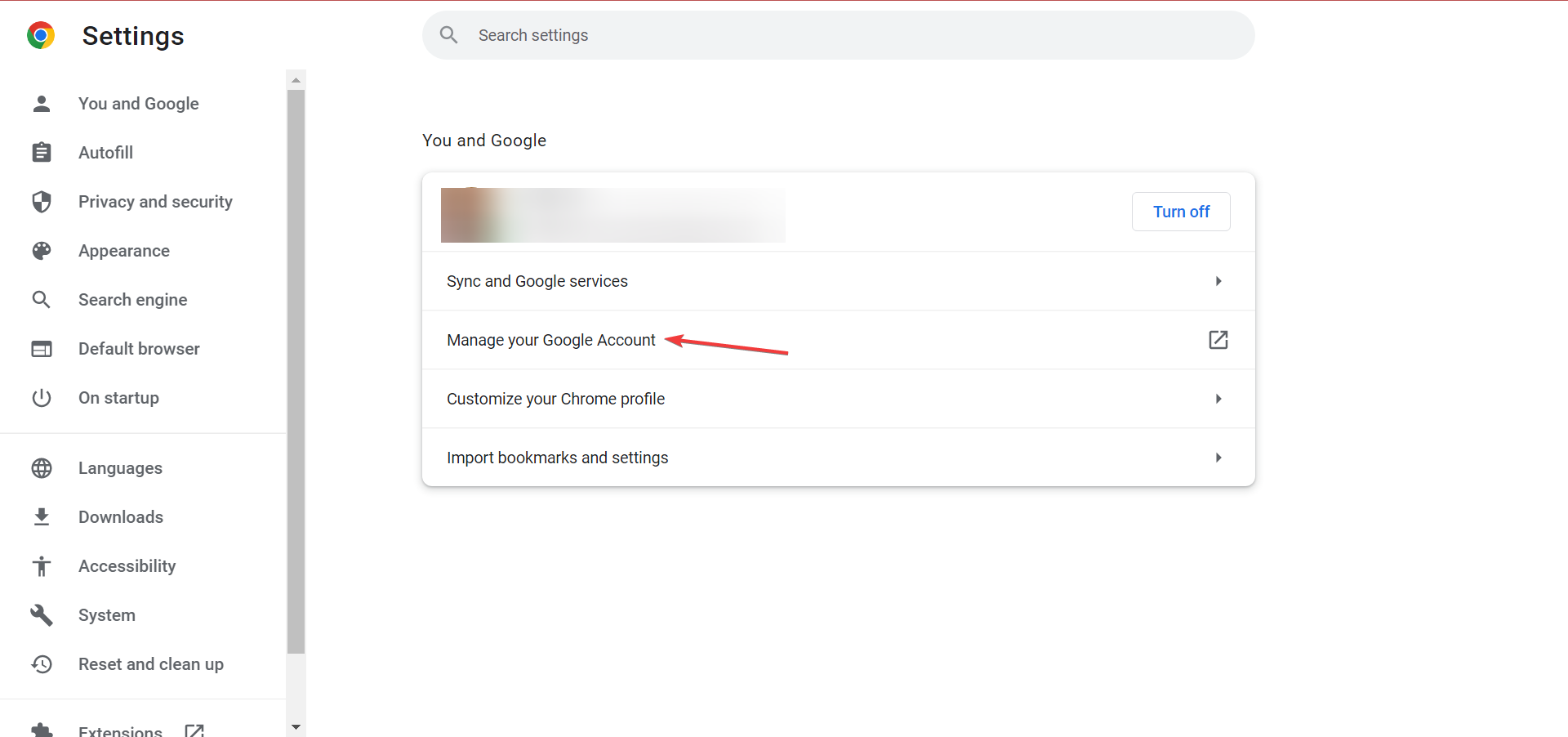
-
次に、プライバシーとパーソナライズの下にあるデータとプライバシーを管理をクリックします。
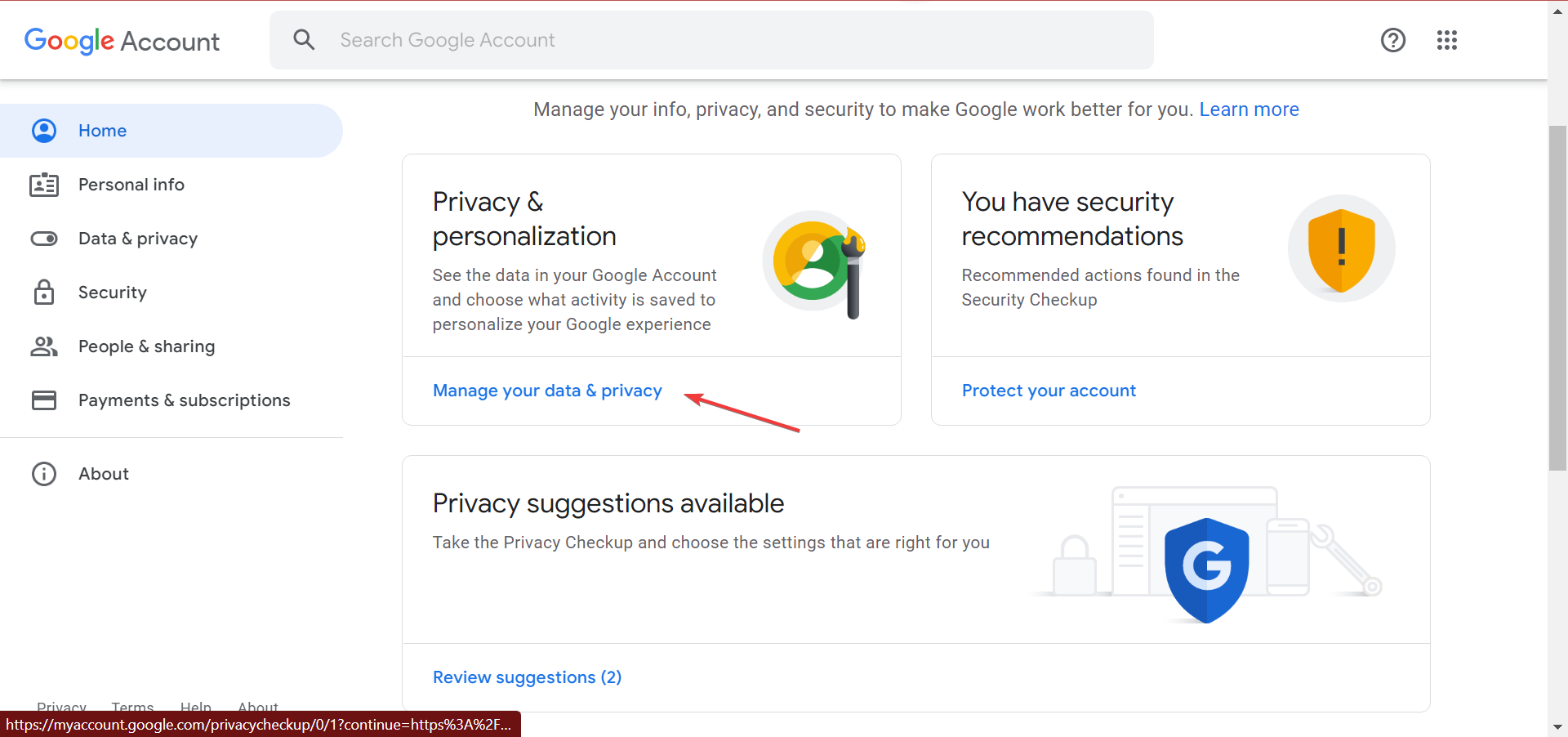
-
下にスクロールしてWeb & App Activityをクリックします。
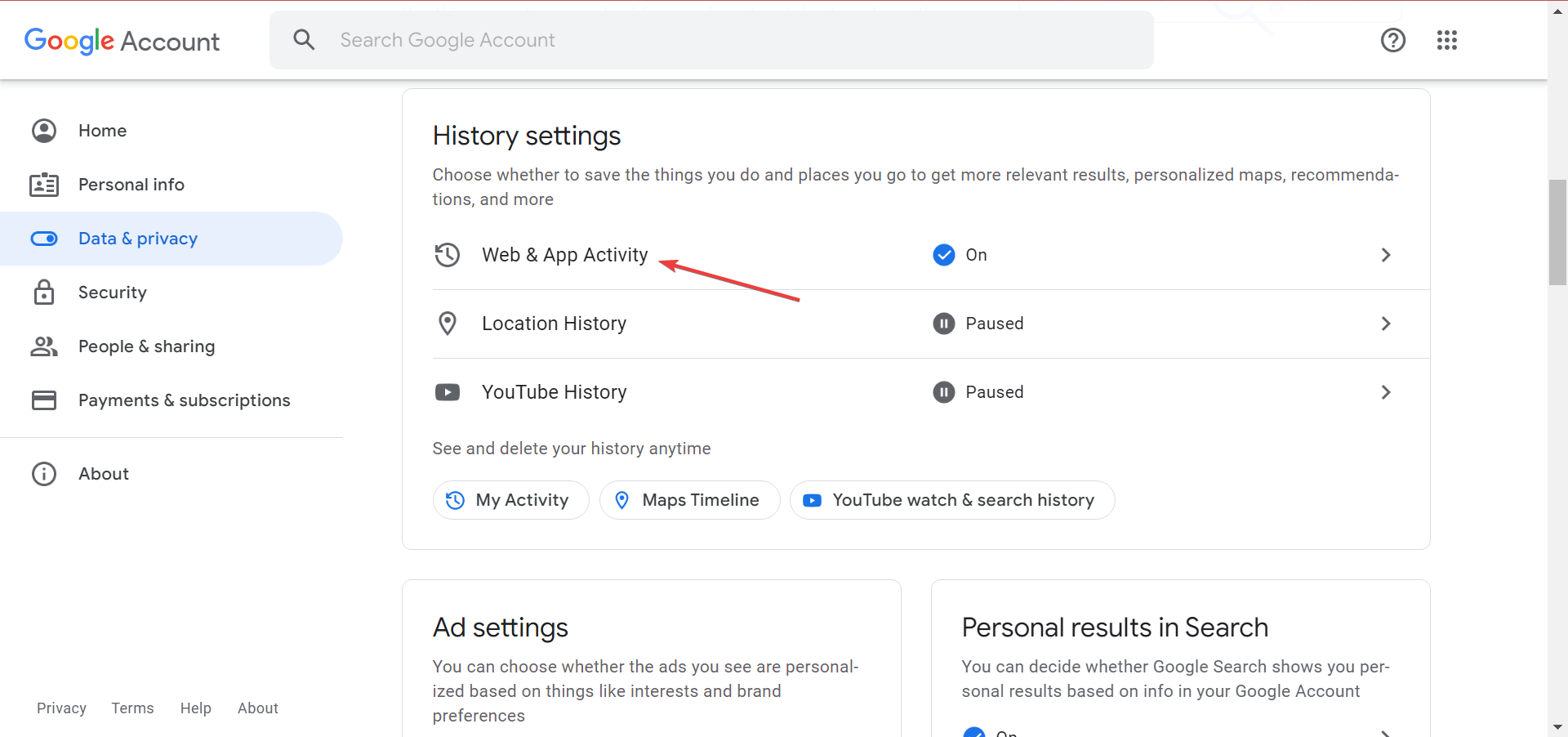
- アクティビティを表示して削除の下にあるChromeアイコンをクリックします。
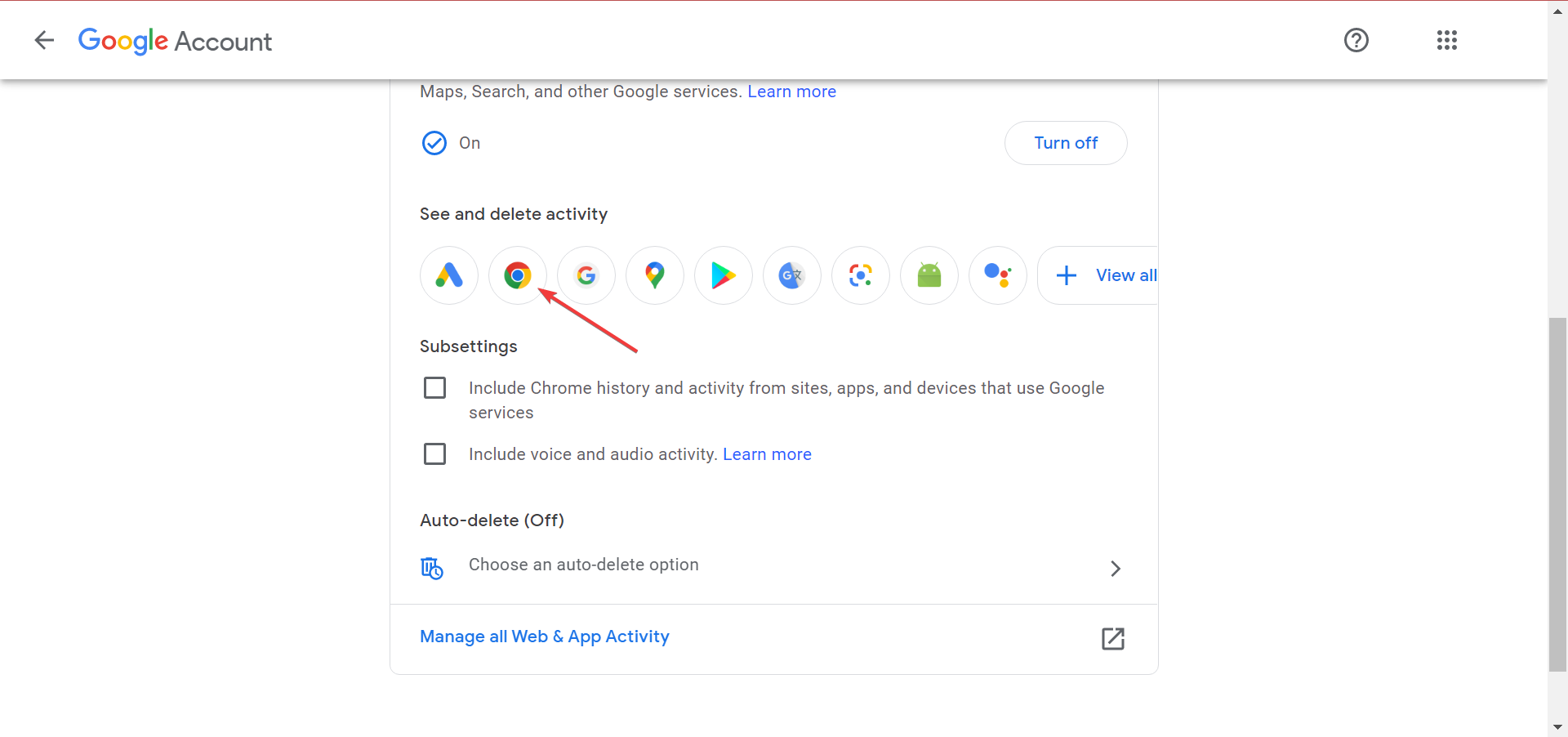
-
これで、Chromeの履歴全体が表示されます。
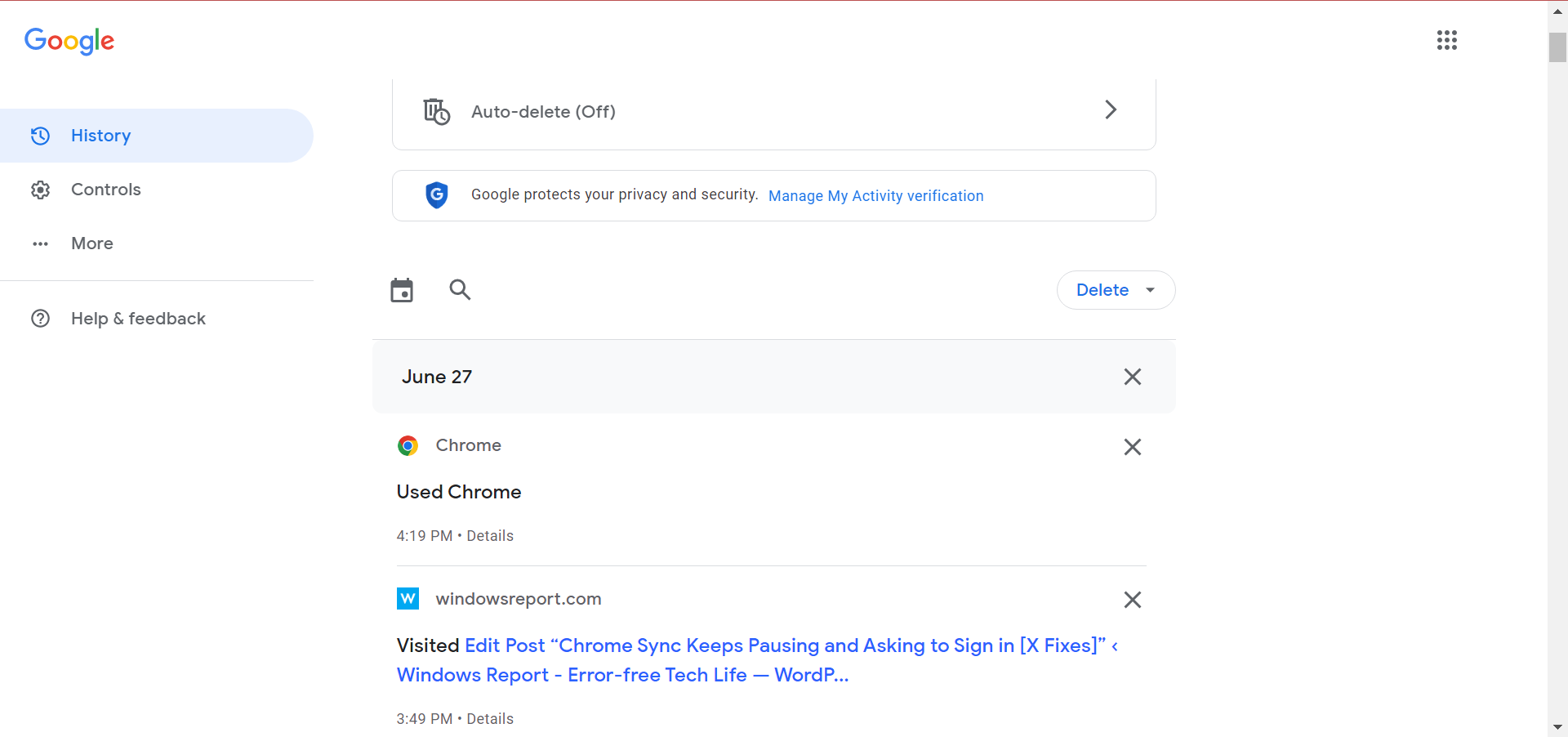
-
また、履歴を日付で検索するためのフィルターを追加できます。そのためには、カレンダーアイコンをクリックします。
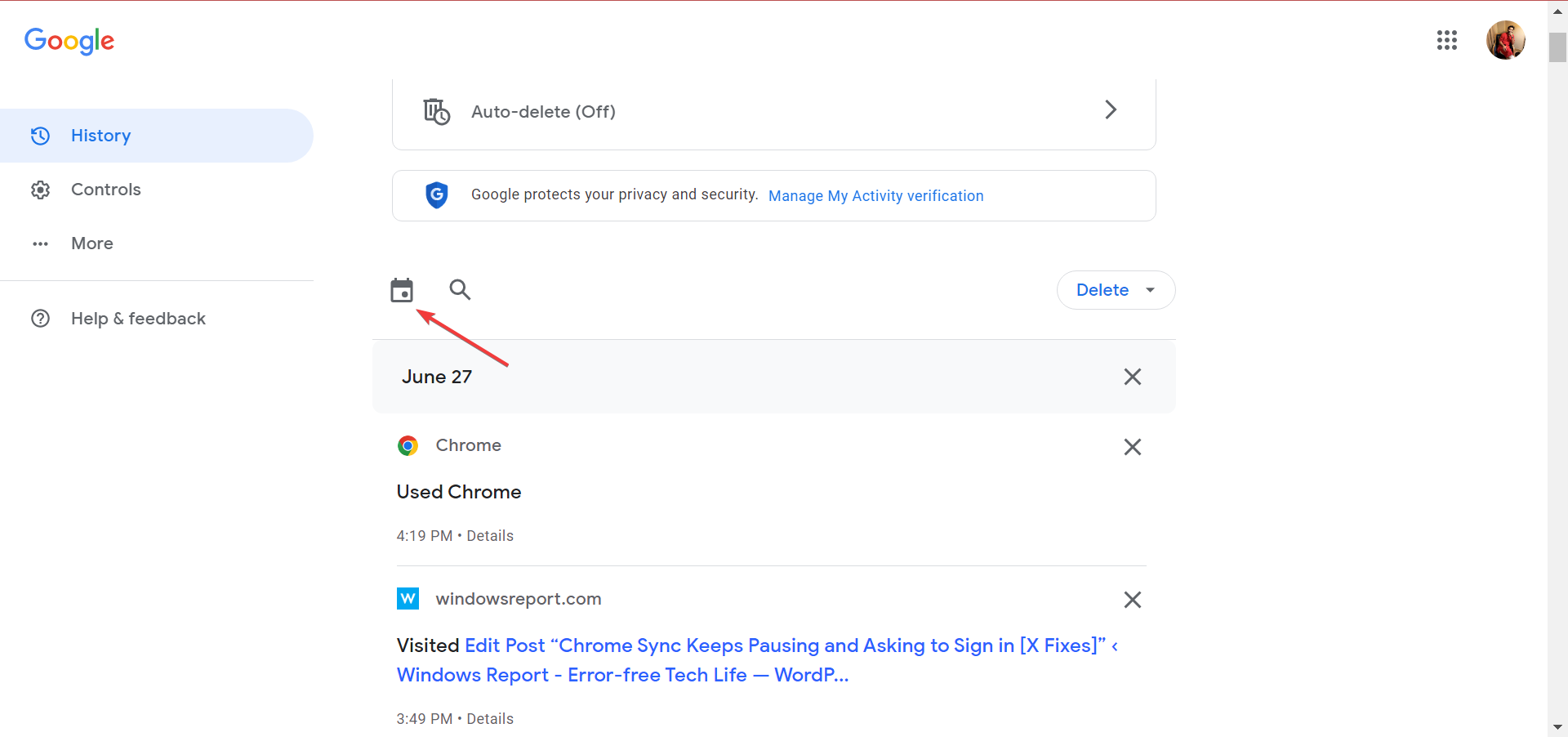
-
再度、カレンダーアイコンをクリックします。
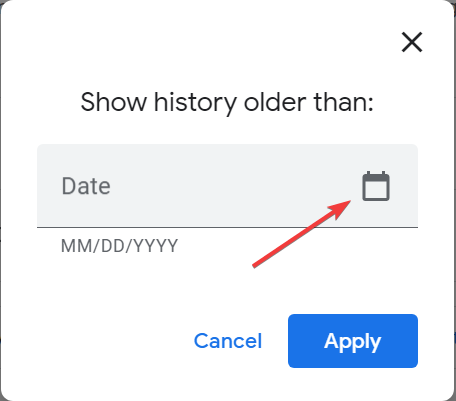
-
ここで日付を選択し、OKをクリックします。
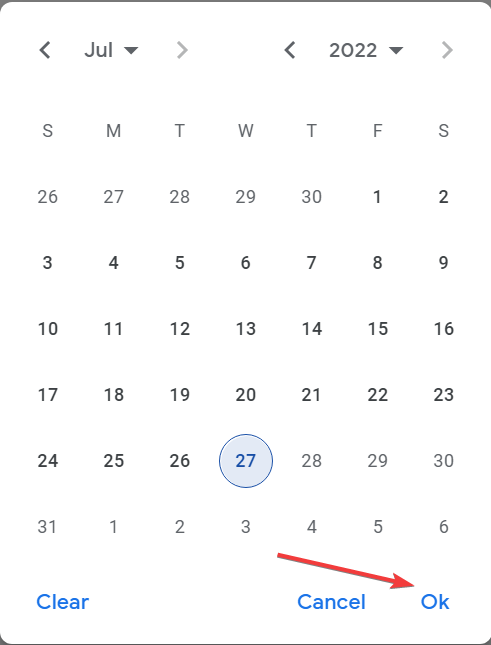
-
完了したら、適用をクリックします。
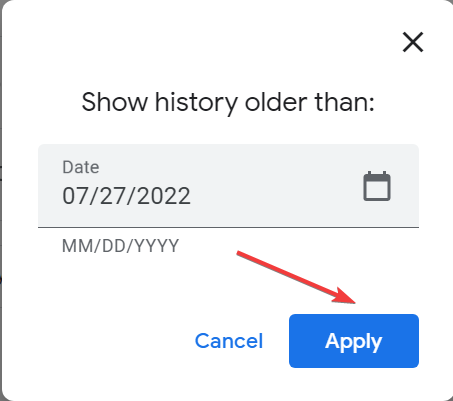
- その日付とその前の日付のChrome履歴が表示されます。
これは、すべてのChrome履歴を検索するための簡単な方法であり、サードパーティの拡張機能やツールをインストールする必要はありません。
以前は、すべてのChrome履歴を検索して表示できる拡張機能がありましたが、Web Storeから削除されました。
スマートフォンでChromeの履歴を見るには?
-
スマートフォンでChromeを起動し、左下の省略記号をタップします。
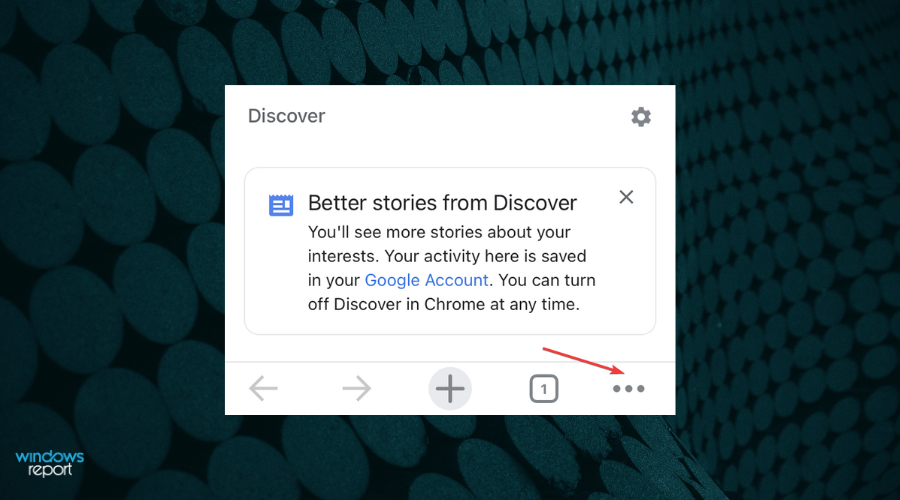
-
メニューから履歴をタップします。
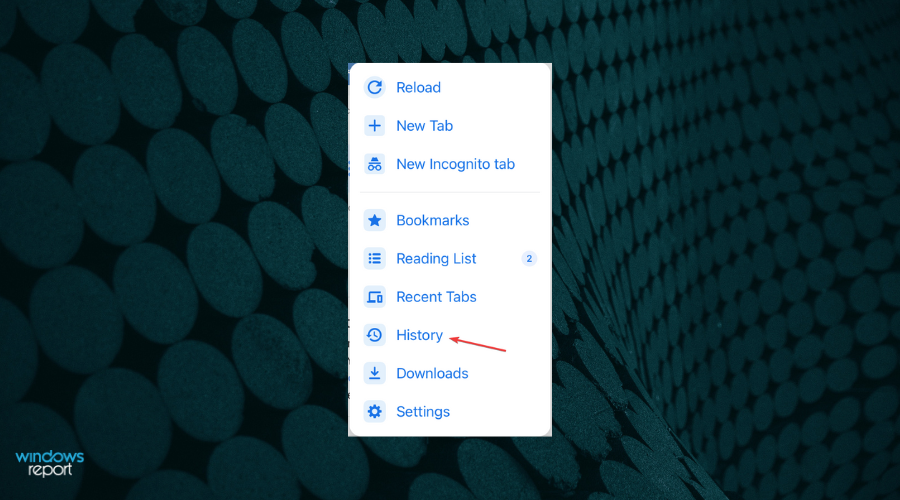
-
Chromeの履歴が表示されます。
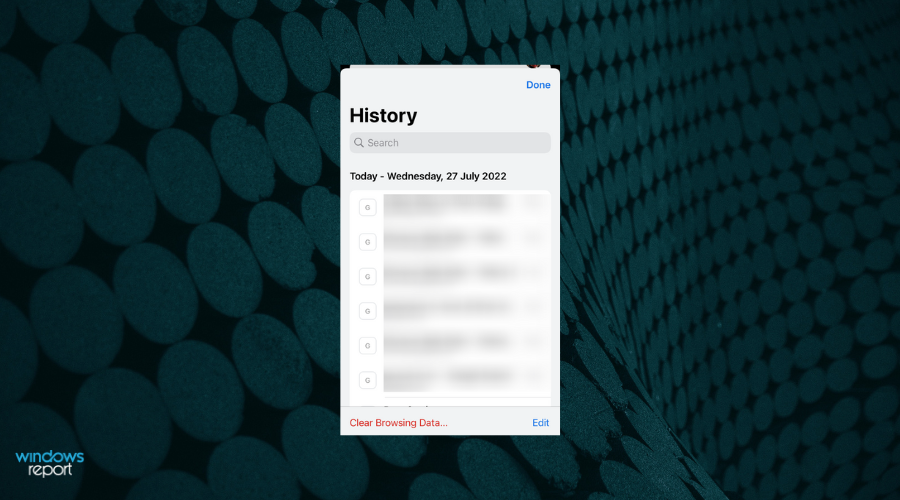
-
履歴を削除するには、下部の閲覧データの消去をタップします。
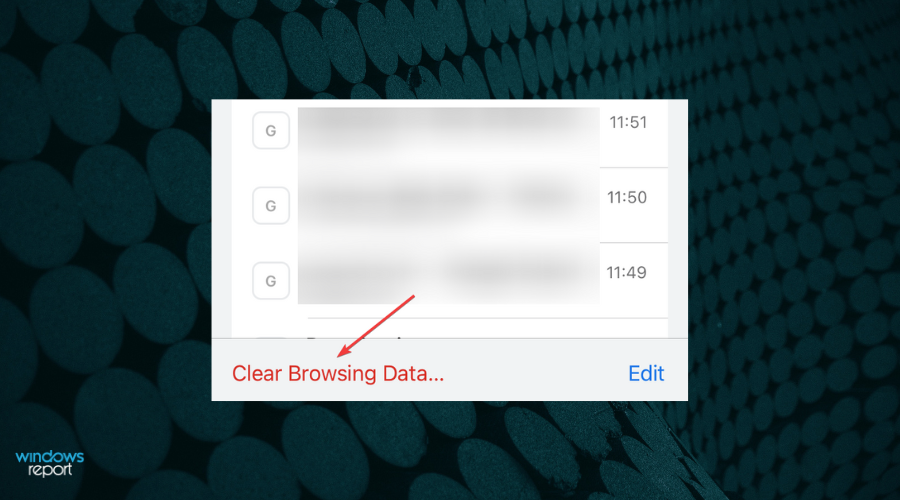
-
ドロップダウンメニューから時間範囲を選択し、削除したいデータにチェックを入れ、閲覧データの消去をタップします。
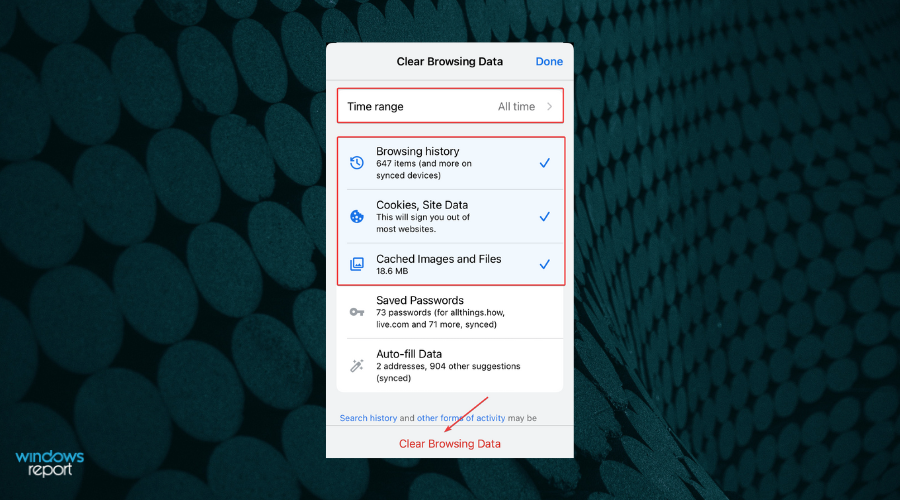
以上です!これで、Chromeのすべての検索履歴を表示および削除する方法がわかりました。これらの方法は役立ち、ブラウジング体験を改善するでしょう。
また、消えたChromeの履歴を復元する方法についても調べてみてください。古い検索履歴を探している場合にも役立ちます。
他の方法をご存知の場合は、コメントで教えてください。













